Ako pripnúť súbor alebo priečinok do ponuky Štart v systéme Windows 11/10
Ponuka Štart (Start Menu)Windows 11/10 je preplnená a umožňuje vám urobiť oveľa viac. Nielen, že môžete pripnúť ľubovoľné systémové nastavenie na Štart(Start) , ale operačný systém vám tiež ponúka niekoľko spôsobov, ako prispôsobiť ponuku Štart . Aj keď môžete jednoducho pripnúť do(pin to Start) priečinka Štart, neponúka sa vám pripnúť žiadny súbor do ponuky Štart(Start Menu) . V tomto príspevku sa naučíme, ako pripnúť akýkoľvek súbor(Pin any file) , priečinok, odkaz na webovú lokalitu do ponuky Štart(Start Menu) v systéme Windows 11(Windows 11 ) alebo Windows 10 .
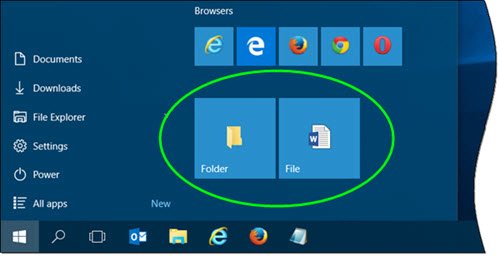
Ako pripnem(Pin) do ponuky Štart(Start) v systéme Windows(Windows) ?
Do ponuky Štart(Start Menu) v Windows 11/10 môžete pripnúť takmer čokoľvek . Z webovej stránky cez súbor do priečinka je možné pripnúť čokoľvek do ponuky Štart (Start Menu)Windows 11/10 . Ak chcete pripnúť priečinok, môžete naň kliknúť pravým tlačidlom myši a vybrať možnosť Pripnúť(Pin) na začiatok(Start) .
Pripnúť súbor(Pin File) do ponuky Štart(Start Menu) v Windows 11/10
Ak chcete pridať Pin to Start do kontextovej ponuky súboru, budete musieť upraviť register systému Windows(Windows Registry) . Najprv však vytvorte bod obnovenia systému!
Teraz, ak chcete jednoducho pridať Pin do Start , skopírujte a prilepte nasledujúci text do poznámkového bloku(Notepad) a uložte ho ako súbor .reg(.reg file) :
Windows Registry Editor Version 5.00
; Created by TheWindowsClub
[HKEY_CLASSES_ROOT\*\shellex\ContextMenuHandlers\PinToStartScreen]
@="{470C0EBD-5D73-4d58-9CED-E91E22E23282}"
Teraz kliknite na súbor .reg a pridajte jeho obsah do registra. Budete požiadaní o potvrdenie, takže ho môžete pridať kliknutím na Áno.
Teraz kliknite pravým tlačidlom myši na ľubovoľný súbor a uvidíte. Uvidíte položku kontextovej ponuky Pripnúť(Pin) na štart .(Start)

Jeho výber pripne súbor do ponuky Štart(Start Menu) systému Windows 11/10 . Ak to nevidíte hneď, môžete to vidieť po reštartovaní. Z nejakého zvláštneho dôvodu potrebujem väčšinou reštartovať počítač, aby sa objavilo niečo pripnuté na Štart(Start) .
Ak chcete odstrániť túto položku Pin to Start(remove this Pin to Start item) , spustite regedit a odstráňte tento kľúč:
HKEY_CLASSES_ROOT\*\shellex\ContextMenuHandlers\PintoStartScreen
Môžete si tiež stiahnuť tieto pripravené súbory .reg, ktoré som vytvoril. Umožňuje vám pridať Pin na Štart(Start) a odstrániť ho z kontextovej ponuky súboru. Toto vylepšenie čoskoro pridáme aj do nášho Ultimate Windows Tweaker 4 .
Ak sa nechcete dotknúť databázy Registry systému Windows(Windows Registry) , existuje riešenie, ako to urobiť.
Umiestnite odkaz do nasledujúceho priečinka „ Skryté “:(Hidden)
C:\Users\username\AppData\Roaming\Microsoft\Windows\Start Menu\Programs
Teraz otvorte Start Menu > All aplikácie a nájdite vami umiestnenú skratku. Kliknite naň pravým tlačidlom myši a vyberte možnosť Pin to Start .
Čítať(Read) :Â Ponuka Pin To Start nefunguje alebo je sivá(Pin To Start Menu not working or greyed) .
Pripnite priečinok na Štart(Start) vo Windows 11/10
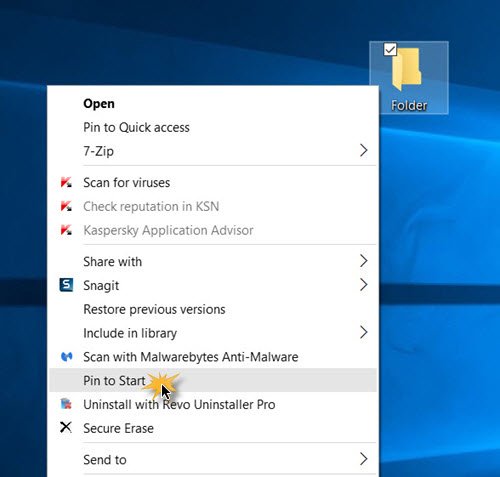
Pripnutie(Pin) priečinka do systému Windows 10 (Windows 10) Start je jednoduché, operačný systém už túto položku kontextového menu ponúka. Kliknite pravým tlačidlom myši na ľubovoľný priečinok a zobrazí sa položka Pripnúť(Pin) na začiatok(Start) . Kliknutím(Click) naň pripnete priečinok na Štart(Start) .
Ak však používate Windows 11 , rovnakú možnosť nájdete v novej alebo prepracovanej kontextovej ponuke.
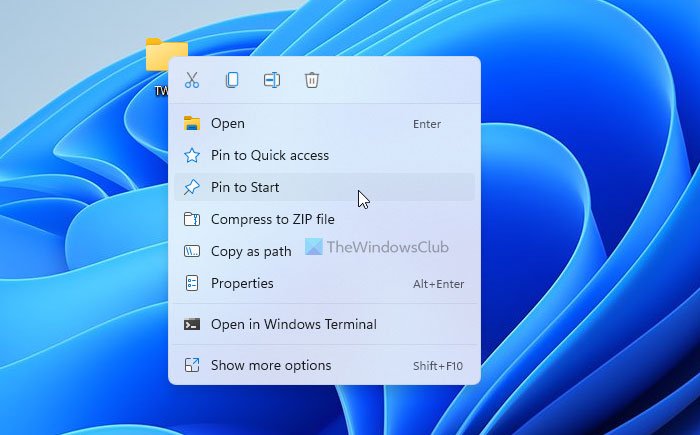
Pripnite odkaz na web do Windows 11/10 Start
Občas možno budete chcieť pripnúť svoje obľúbené alebo často otvárané webové stránky do ponuky Štart(Start Menu) . Ak áno, tento príspevok vám ukáže, ako pripnúť odkaz na webovú stránku do ponuky Štart systému Windows 10(Pin a website shortcut to Windows 10 Start Menu) pomocou prehliadača Chrome(Chrome) , Edge , Firefox alebo Opera . Môžete tiež pripnúť na spustenie akéhokoľvek nastavenia systému Windows 10 , ktoré často potrebujete.
Ako pripnem priečinok do ponuky Štart(Start) ?
Ak chcete pripnúť priečinok do ponuky Štart(Start Menu) v Windows 11/10 , musíte naň kliknúť pravým tlačidlom myši a vybrať možnosť Pripnúť(Pin) na Štart(Start) . Či už používate Windows 11 alebo Windows 10 , v oboch môžete postupovať rovnako. Ak chcete poznať ďalšie metódy, môžete si prečítať všetky návody uvedené v tomto článku.
To je všetko! Dúfam, že to pomohlo!
Related posts
Ako zmeniť vlastníctvo súboru alebo priečinka v systéme Windows 11/10
Ako obnoviť predvolené povolenia súborov a priečinkov v systéme Windows 11/10
Ako zmeniť povolenia súborov a priečinkov v systéme Windows 11/10
Ponuka Štart sa neotvorí alebo tlačidlo Štart nefunguje v systéme Windows 11/10
Možnosti napájania chýbajú v ponuke Štart v systéme Windows 11/10
Je bezpečné odstrániť prázdne priečinky alebo súbory s nulovým bajtom v systéme Windows 11/10?
Zálohujte rozloženie ponuky Štart pomocou tohto bezplatného softvéru pre Windows 11/10
Ako pridať alebo odstrániť položky vo všetkých aplikáciách v ponuke Štart v systéme Windows 11/10
Nevyžiadané súbory v systéme Windows 11/10: Čo môžete bezpečne odstrániť?
Kliknutie pravým tlačidlom myši nefunguje v ponuke Štart alebo na paneli úloh v systéme Windows 11/10
Ako rozbaliť, otvoriť alebo extrahovať TAR.GZ, TGZ alebo GZ. Súbory v systéme Windows 11/10
Ako otvoriť šifrovaný súbor, ak je prístup odmietnutý v systéme Windows 11/10
Ponuka Štart sa vo Windowse 11/10 stále objavuje alebo sa otvára náhodne
Najlepší bezplatný softvér Universal File Viewer pre Windows 11/10
Pripnúť alebo uvoľniť ikony programu z panela úloh alebo ponuky Štart v systéme Windows 11/10
Bezplatný softvér na vyhľadávanie a odstraňovanie duplicitných súborov pre Windows 11/10
Opravte sivé aplikácie Windows v ponuke Štart v systéme Windows 11/10
Ako previesť MIDI na MusicXML v systéme Windows 11/10
Otvorte súbory .hlp pomocou programu WinHlp32.exe; Preveďte HLP na CHM v systéme Windows 11/10
Ponuka Pin To Start nefunguje alebo je v systéme Windows 11/10 sivá
